フォーム内でのナビゲーションの変更
フォーム内のナビゲーションを使用すると、アプリのユーザーは関連レコードの一覧を表示することができます。 各エンティティ関係を表示するかどうかを制御するプロパティがあります。 詳細情報: 主エンティティのナビゲーション ウィンドウ項目
表示されるように構成されているエンティティ関係は、フォーム エディター内で上書きされます。 フォーム ナビゲーションを介して Web リソースや他の Web サイトを表示するナビゲーション リンクを含めることができます。
詳細な手順については、「エンティティ関係の作成および編集」を参照してください。
フォームのナビゲーションの編集を有効にするには、フォーム エディターから最初に ホーム タブの 選択 グループから ナビゲーション を選択します。これにより、次のフォーム デザイン コンポーネントが有効になります。
- フォーム デザイナーの左側のペインにあるフォーム ナビゲーション領域。
- フォーム デザイナーの右側ペインに リレーションシップ エクスプローラー が表示されます。
![フォーム デザイナー リボンの [ナビゲーション] を選択して、フォーム ナビゲーションを有効にする](media/enable-form-nav-editing.png?view=op-9-1)
左ペインでナビゲーション領域には、5 つのグループがあります。 それらをドラッグして場所を変え、ダブルクリックしてラベルを変更できますが、削除することはできません。 グループに何かあるときにのみ表示されます。 したがって、グループを表示させたくない場合は、何も追加しないでください。
右ペインで、リレーションシップ エクスプローラー は、1:N (1 対多) または N:N (多対多) の関連付けに基づいたフィルター処理、または使用可能な関連付けすべてを表示できます。 未使用のチェック ボックスのみを示しますは無効および選択済となっています。 したがって 1 回に1つの関連付けを追加できます。
関連付けエクスプローラーから関連付けを追加するには、それをダブルクリックすると、ナビゲーション領域の現在選択されている関係付けの下に追加されます。 ナビゲーション領域で関連付けをダブルクリックすると、表示方法タブのラベルを変更できます。名前タブに、関連付けに関する情報を表示できます。 エンティティの定義を開くには、編集ボタンを使用します。
ナビゲーション リンクをフォームに追加する
Web リソースや外部 URL へリンクを追加するには、挿入タブのコントロールグループでナビゲーション リンクボタンを使用します。
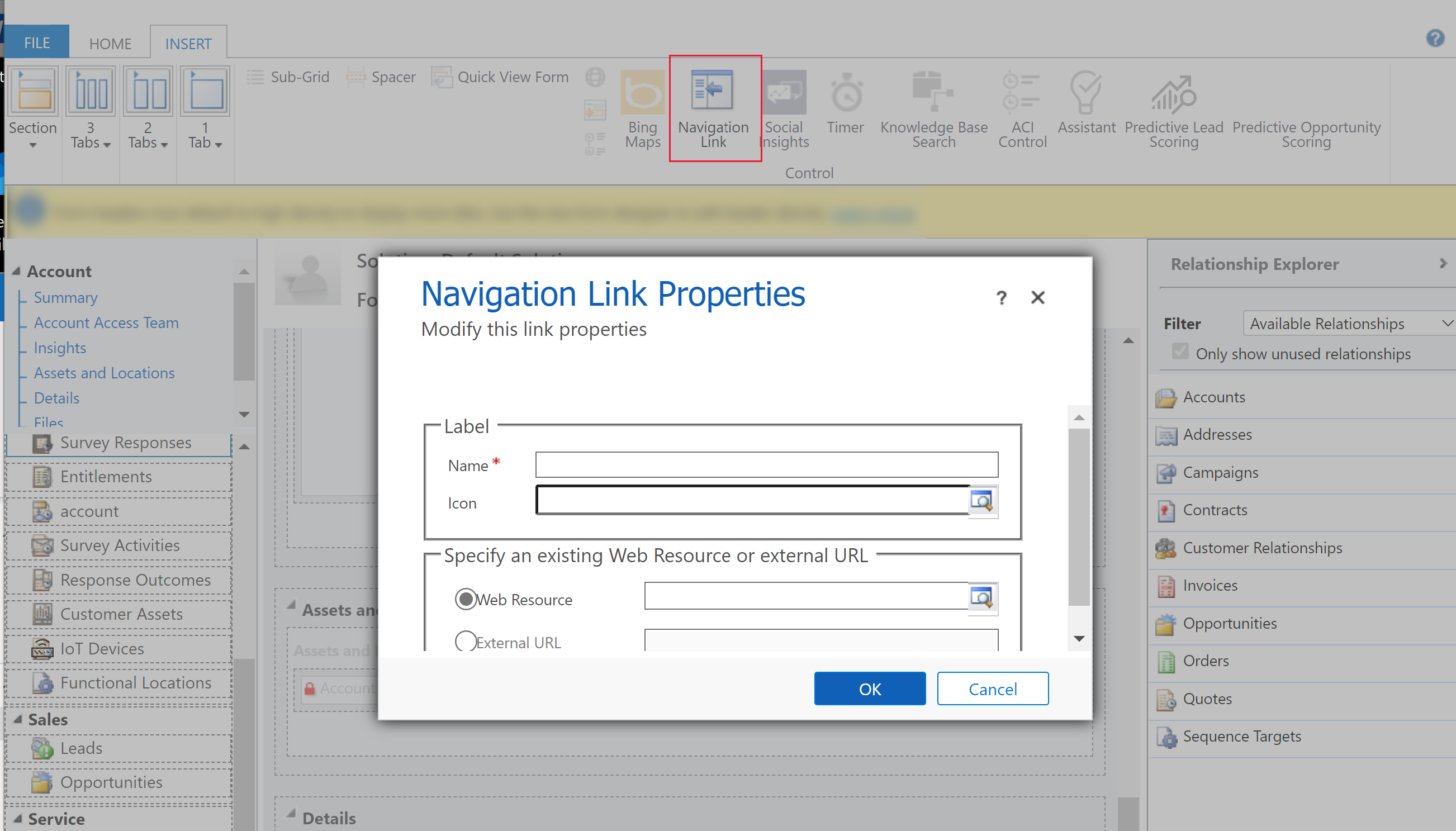
ナビゲーション リンクには、次のプロパティがあります。
| Property | 説明 |
|---|---|
| 名前 | 必須: ラベルとして表示するテキストです。 |
| アイコン | 32x32 ピクセルの Web リソースを使用します。 透明なバックグラウンドの PNG イメージの使用をお勧めします。 |
| Web リソース | フォームのメイン ウィンドウに表示する Web リソースを指定します。 詳細: Web リソースを作成または編集してアプリを拡張 |
| 外部 URL | フォームのメイン ウィンドウに表示するページのURLを指定します。 |
プライバシーに関する声明
フォームに Web サイト プレビュー コントロールを追加すると、読み込み時に、デバイスを特定できる特定の情報 (iPhone などのデバイス名、OS と OS のバージョン、ブラウザーとブラウザーのバージョン) が Bing (顧客サービス) に送信されます。 このとき、Bing に送信されるユーザー データには、Microsoft のプライバシーと Cookie の規定が適用されます。 このコントロールを追加すると、この限定されたデータ セットを Bing サービスに送信することに同意したことになります。 この機能の使用を中止するために、コントロールはいつでも削除できることに注意してください。
フォームにマルチメディア コントロールを追加すると、デバイスを特定できる特定の情報 (iPhone などのデバイス名、OS と OS のバージョン、ブラウザーとブラウザーのバージョン) が呼び出し中のサービス (YouTube や Azure Media Services など) に送信され、そのサービスのプライバシーに関する声明が適用されます。 このコントロールを追加すると、この限定されたデータ セットを呼び出し中の外部サービスに送信することに同意したことになります。 この機能の使用を中止するために、コントロールはいつでも削除できることに注意してください。